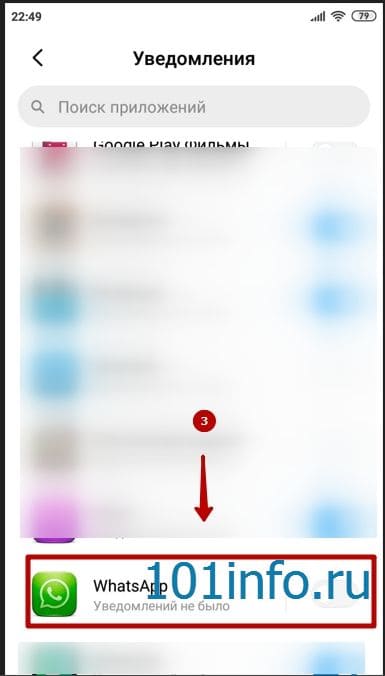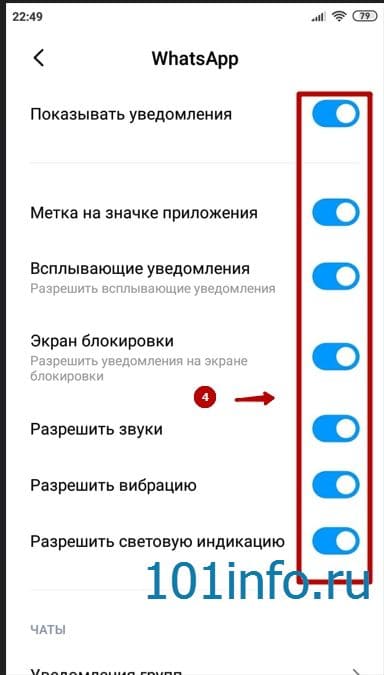Оповещения о событиях, происходящих в мессенджере, позволяют абоненту Вотсап непрерывно быть в курсе новостей и обладать всей полнотой информации. При отсутствии правильной настройки приложения пользователь может столкнуться с ситуацией, когда сигналы от сервиса не поступают даже при наличии подключения к сети. Данный материал содержит разбор основных причин, приводящих к задержке или блокировке уведомлений от WhatsApp, а также рекомендации по устранению неполадок.
Внутренние настройки мессенджера
Разработчики приложения Вотсап предусмотрели специальную настройку индикаторов уведомлений. Если в параметрах программы предусмотрено отсутствие звуковых сигналов, вибровызова и всплывающих окон, то получение входящего сообщения в мессенджере может быть пропущено из-за отсутствия сигналов.
Для проверки параметров приложения юзер должен выполнить следующие действия:
- На Айфоне – открыть основной экран, перейти к списку настроек и отредактировать уведомления.
- На Андроид – зайти в меню, открыть параметры и задать свойства уведомлений.
- Дополнительно следует проверить подключение функции экономии данных. Эту опцию можно найти в хранилище данных Вотсап. Чтобы удостовериться, что активация этой функции не является препятствием для получения оповещений, рекомендуется отказаться от опции и заново проверить доставку сообщений.
Уведомления настраиваются для каждого контакта по отдельности. При отсутствии оповещений от конкретного лица следует проверить, не включен ли пункт «Без звука» для этого собеседника, а также отследить персональные оповещения для данного контакта.
Регулировка настроек смартфона
Наиболее распространенная причина, из-за которой происходит блокировка оповещений, поступающих подписчикам Вотсап, кроется в настройках устройства. Возможно, параметры смартфона запрещают звуковые и прочие оповещения.
Для проверки и корректировки параметров меню телефона владельцы устройств на платформе Android должны:
- зайти в меню (символ «шестеренки»);
- выбрать блок уведомлений;
- редактировать отображение сигналов, поступающих от приложений;
- убрать блокировку оповещений для WhatsApp.
Инструкция для обладателей айфонов:
- открыть настройки телефона;
- перейти к разделу «Уведомления»;
- разрешить оповещения для приложения Вотсап.
После проверки параметров следует перейти к корректировке режимов устройства и проверке правильности установки даты и времени.
Часовой пояс
Иногда неправильная установка времени, даты или часового пояса может вызвать автоматическую блокировку или запаздывание уведомлений о поступающих сообщениях. Для синхронизации временных данных нужно:
- Проверить правильность сведений для устройств на Андроид внутри раздела «Дата и время» меню параметров смартфона. Юзер может включить или отключить автоматическое определение времени, а затем проверить правильность отображаемых данных.
- Отрегулировать настройку времени и даты в основных настройках iPhone. Здесь можно задать автоматическое определение актуального времени или отключить эту опцию.
Экономичный режим
Установка на телефоне энергосберегающего режима может привести к блокировке отдельных функций программ, установленных на устройстве. Чтобы отменить режим экономии энергии, следует придерживаться следующих рекомендаций:
- Для устройств на Android нужно подвинуть вниз верхнюю строку основного экрана и удалить опцию экономии энергии.
- Для айфонов нужно свайпнуть вверх по панели быстрых действий и отменить энергосбережение.
Альтернативный метод корректировки предполагает следующие алгоритмы:
- Меню андроид содержит опцию оптимизации батареи. Следует удостовериться, что здесь отключен режим максимальной экономии.
- Для устройств на iPhone в разделе «Аккумулятор» настроечного меню нужно убрать «галочку» с режима сбережения энергии.
Пользователям андроидов следует удостовериться, что на устройстве не включен спящий режим. Данная опция активируется в меню смартфона (раздел оптимизации батареи).
Установка параметров для Xiaomi и Meizu
Разработчики смартфонов марок Xiaomi и Meizu предусмотрели специальные опции для экономии заряда. К сожалению, эти преимущества достигаются за счет остановки передачи данных на серверы приложений в режиме «сна». Чтобы продолжать непрерывно получать сигналы от мессенджера, пользователь должен активировать индивидуальное разрешение для работы Вотсап при спящем режиме.
Для правильной установки параметров необходимо:
- На телефоне модели «Xiaomi» в разделе «Батарея» перейти к списку приложений, выбрать значок Вотсап и отменить все ограничения.
- Для смартфона Мейзу внутри настроечного меню выбрать из установленных приложений WhatsApp и разрешить для программы работу в фоновом режиме.
Внимание: для отличающихся моделей смартфонов очередность команд меню может не совпадать.
В итоге
Когда возникает вопрос почему Ватсап не работает: не показывает или не приходят, перестали приходить push, смс нужно сделать действия по инструкциям выше. Проблема появляется по причинам, описанным в статье. А если пропал значок Вацап, посмотрите не удалили ли случайно приложение с телефона. Нужно восстановить мессенджер, и иконка появится на экране.